Sida loo beddelo waxqabadka badhanka Korontada marka batteriga lagu xidho ama lagu xidho
Maqaalkan, waxaan ku tusi doonaa sida loo beddelo ficilka badhanka Power(change the Power button action) marka uu ku jiro batteriga ama lagu xidho, gudaha Windows 11/10 , iyadoo la adeegsanayo Tifaftiraha Siyaasadda Kooxda Maxalliga ah(Local Group Policy Editor) ama Tifaftiraha Diiwaangelinta(Registry Editor) . Waxaan aragnay sida loo beddelo waxa Awoodda badhanka sameeyo, adoo isticmaalaya Control Panel,(how to change what the Power button does, using the Control Panel,) hadda aan aragno sida loo sameeyo GPEDIT ama REGEDIT .
Sida loo beddelo waxqabadka badhanka Power Windows 11/0
Si aad u bedesho ficilka badhanka awooda (Power)Windows 11/10 adoo isticmaalaya tifaftiraha siyaasada kooxda(Group Policy Editor) , raac talaabooyinkan-
- Riix Win+R .
- Ku qor gpedit.msc oo ku dhufo badhanka Gelida .(Enter)
- Tag badhanka Settings(Button Settings) ee ku jira habaynta kombiyuutarka(Computer Configuration) .
- Laba-guji badhanka Dooro Ficilka Awoodda(Select the Power button action) .
- Dooro ikhtiyaarka la dajiyay .(Enabled)
- Ka dooro ficil liiska hoos-u- hoosaadka ee Talaabada Button Power .(Power Button Action)
- Guji Codso(Apply) oo OK .
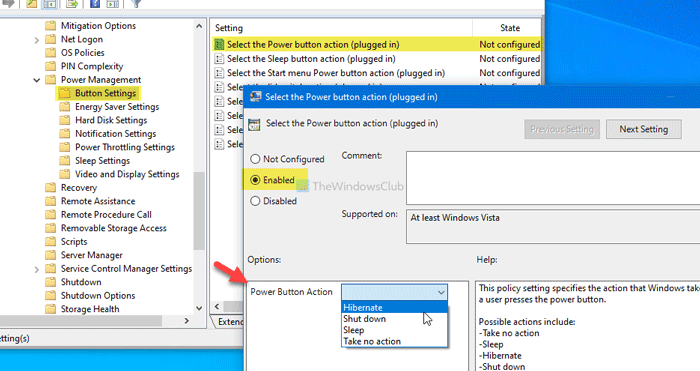
Furo Tifaftiraha Siyaasadda Kooxda Maxaliga ah(Local Group Policy Editor) . Taas awgeed, taabo Win+R , ku qor gpedit.mscoo ku dhufo batoonka Enter . Intaa ka dib, u gudub jidka soo socda-
Computer Configuration > Administrative Templates > System > Power Management > Button Settings
Waxaad heli doontaa laba habayn:
- Dooro ficilka badhanka awooda (lagu xidhay)(Power)
- Dooro ficilka badhanka awooda (korka batteriga).(Power)
Guji mid kasta oo iyaga ka mid ah, dooro 'Enabled' option, oo dooro ficil ka dib ballaarinta  Button Action(Power Button Action)  hoos-hoosaadka.
Ugu dambeyntii, dhagsii badhamada Apply (Apply ) iyo OK , siday u kala horreeyaan.
Habka soo socdaa wuxuu ku saabsan yahay tweak Diiwaangelinta . (Registry)Sidaa darteed, waxaa lagu talinayaa in la kaydiyo dhammaan faylasha Registry(backup all Registry files)  oo la sameeyo barta Soo celinta Nidaamka  marka hore.
Beddel(Change Power) ficilka badhanka awooda adoo isticmaalaya Tifaftiraha Diiwaanka(Registry Editor)
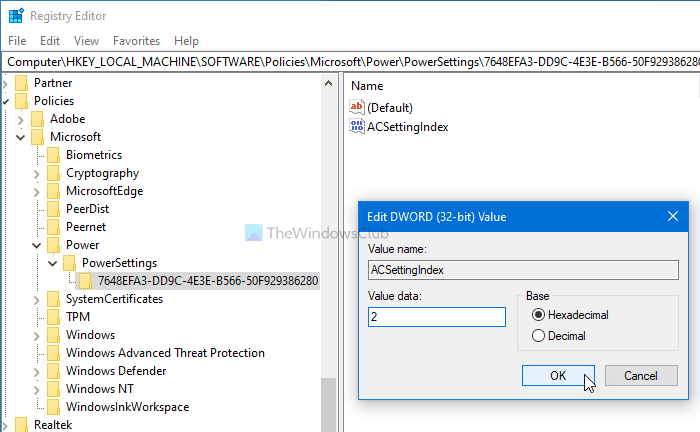
Si aad u bedesho ficilka badhanka Power ee (Power)Windows 10 , raac talaabooyinkan soo socda.
Furo Tifaftiraha Diiwaanka(Registry Editor) . Si taas loo sameeyo, taabo Win+R , ku qor regeditoo ku dhufo batoonka Enter . Hadda, waxaad arki doontaa isla markiiba UAC halkaas oo aad riixi doonto (Yes ) batoonka Haa. Kadib, u gudub jidka soo socda-
HKEY_LOCAL_MACHINE\SOFTWARE\Policies\Microsoft\Power\PowerSettings\7648EFA3-DD9C-4E3E-B566-50F929386280
Midig ku dhufo 7648EFA3-DD9C-4E3E-B566-50F929386280> New > DWORD (32-bit) Value  oo u magacow ACSettingIndex ama DCSettingIndex .
ACSettingIndex waxay soo bandhigaysaa Select the Power button action (plug in)(the Select the Power button action (plugged in)) , halka DCSettingIndex ay(DCSettingIndex) qeexayso  Select the Power button action (on batteriga)(Select the Power button action (on battery)) . Macluumaadkaaga, waxaad ku dari kartaa labadaba sidoo kale.
Kadib magacaabista qiimaha REG_DWORD , laba jeer dhagsii si aad u dejiso xogta Qiimaha(Value data) . Waxaad geli kartaa mid kasta oo kuwan ka mid ah - 1 , 2 , iyo 3 .
- 1: hurdo
- 2: Hibernate
- 3: Xir
Ugu dambeyntii, dhagsii badhanka OK si aad u badbaadiso.
Badhamada kale sida ficilka badhanka hurdada(Sleep) ama ficilka beddelka daboolka –Dhammaan kuwan waxa laga beddeli karaa Tifaftiraha Siyaasadda Kooxda Maxalliga(Local Group Policy Editor) iyo Tifaftiraha Diiwaangelinta(Registry Editor) . Dhammaan goobahaas waxay ka muuqdaan meesha ugu dambeysa ee aad ka heshay goobta waxqabadka badhanka Power , sida:(Power)
- Dooro ficilka badhanka hurdada (ku xidhan)(Sleep)
- Dooro ficilka badhanka hurdada(Sleep) (batteriga saaran)
- Dooro ficilka beddelka daboolka (ku xidhan)
- Dooro tallaabada fur furka
Waa inaad abuurtaa isla ACSettingIndex ama DCSettingIndex DWORD (32-bit) Qiimaha ku jira Tifaftiraha Diiwaanka –(Registry Editor –) laakin ku samee 5CA83367-6E45-459F-A27B-476B1D01C936furaha ficilka beddelka daboolka, iyo 96996BC0-AD50-47EC-923B-6F41874DD9EBficilka badhanka hurdada.
Waxaan rajeynayaa in casharkan uu ku caawiyo.
Related posts
Daar xiriirinta Shabakadda intaad ku jirto heeganka casriga ah Windows 11/10
Nooca adabetarka AC laguma go'aamin karo Dell
Xakamaynta Iftiiminta Daaqadaha ma shaqaynayso ama si toos ah uma beddesho
Habka gubashada ayaa guuldarreystay - Qaladka Awood-siinta Awoodda ama Cilad Xawaaraha Dhex-dhexaadka ah
Sida loo hubiyo, loo yareeyo ama loo kordhiyo isticmaalka CPU gudaha Windows 11/10
Beddel wakhtiga hurdada adiga oo isticmaalaya khadka taliska PowerCFG gudaha Windows 10
Soo kabashada Xogta Korontada ee MiniTool Bilaash waxay ka soo ceshataa xogta qaybaha dhaawacan
Sida loo damiyo Isku-xidhka Background iyo Server-ka marka uu ku jiro Awoodda baytariga
Dooro waxa xidhidhiyaha Laptop-ka uu qabto: Xiritaanka, Hibernate, Sleep
Sida loo isticmaalo Microsoft Power Automate Desktop si loo abuuro socodka shaqada UI
Ikhtiyaarada Korontada ayaa ka maqan Menu Start gudaha Windows 11/10
Tababbarka Maareynta Awoodda ayaa ka maqan Maareeyaha Aaladda ee Windows 11/10
Sida loo suurto geliyo ama loo joojiyo Oggolow saacadaha hurdada ee Windows 11/10
Beddel Gobolka Power Processor marka uu batteriga ku jiro adiga oo isticmaalaya PowerCFG
Hagaaji kororka kororka cilada dekedda USB Windows 11/10
Sida loo cabbiro wadarta isticmaalka korantada ee PC-gaaga
Sida loo xaliyo arrimaha biya-baxa batteriga gudaha Windows 11/10
Daaqadaha PC-gu ma seexdo; Qaabka hurdada oo aan shaqaynayn Windows 11/10
Deji wakhtiga kormeerka adoo isticmaalaya khadka taliska PowerCFG gudaha Windows 10
Muuji ama qari Maamul-sameeyaha ugu hooseeya iyo kan ugu sarreeya ee Xulashada Awoodda
